Table of contents
如果你的安卓设备无法从Windows 10/11系统中识别出来,请继续阅读下文。 如今,设备制造商已经大大改善了电脑和手机之间的连接便利性,以提高用户体验。 因此,大多数手机使用 "即插即用 "功能很容易与电脑连接。
然而,在有些情况下,由于各种原因无法将安卓手机连接到PC上,许多用户反映的最常见的问题是Windows 10无法识别安卓手机。
在本指南中,你将找到几种方法来解决你的安卓设备(手机或平板电脑)和Windows 10/11之间的连接问题。
如何修复:Windows 10无法识别安卓手机/平板电脑。
如果你的安卓设备不能被Windows 10/11识别,请先按照这些简单的步骤,然后再进行下面的方法来解决这个问题。
- 重新启动你的电脑和手机(安卓或iPhone),然后尝试重新连接它们。 重新启动和重新连接这两个设备通常可以解决问题。 确保USB端口上的触点没有被污物堵塞,USB电缆没有损坏。 尝试将USB电缆插入电脑上的不同USB端口,重新测试连接,或者如果有的话使用不同的USB电缆。尝试将你的安卓设备连接到另一台电脑,看看问题是否仍然存在。 尝试用另一种方法连接你的安卓手机和电脑,例如蓝牙(如果你的设备支持它)。 这也可能帮助你隔离问题的原因。
一旦你尝试了上述所有的基本步骤,问题仍然存在,请按照下面的方法来解决问题。
- 将USB连接改为文件传输或MTP.在手机上启用USB调试.重新安装安卓手机驱动程序.更换USB电缆。
方法1:将USB连接改为文件传输或MTP。
大多数安卓手机需要配置为通过USB传输文件以连接到电脑。 所以...
1. 将手机连接到电脑后,在安卓手机上向下滑动通知窗格,看看是否有USB配置的通知。 如果有,选择 转移文件 或 医学专家 并检查你的电脑是否被Windows识别。
如果你没有看到USB连接的这种通知,向下滚动到底部,在 安卓系统 点击 点击查看更多选项。 *
注:另外,也可以导航到Android 设置 > 连接的设备 > USB配置。

2. 选择 文件传输 or MTP(媒体传输协议)。 取决于你屏幕上显示的内容。
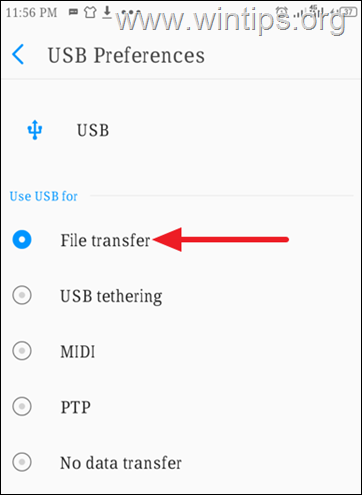
3. 现在检查你的安卓手机是否被Windows识别。
方法2:在安卓系统上启用USB调试功能。
安卓USB调试是开发人员的一项特殊功能,它允许安卓设备与PC完全通信,因此你可以使用高级功能并轻松传输文件。
由于USB调试是安卓设备上的一个隐藏功能,你可以使用下面的说明启用它。
要在安卓系统上启用USB调试。
1. 转到 设置 在你的手机上,然后向下滚动并点击 系统。
2a. 选择 关于电话 然后点击 建设编号 七( 7 )次,直到提示你解锁手机。
注意:如果你拥有一部小米手机,请点击7次在 MIUI版本 .
2b. 当出现提示时,点选以 解锁 之后,你会看到 "你现在是一个开发者 "在屏幕底部闪烁)。
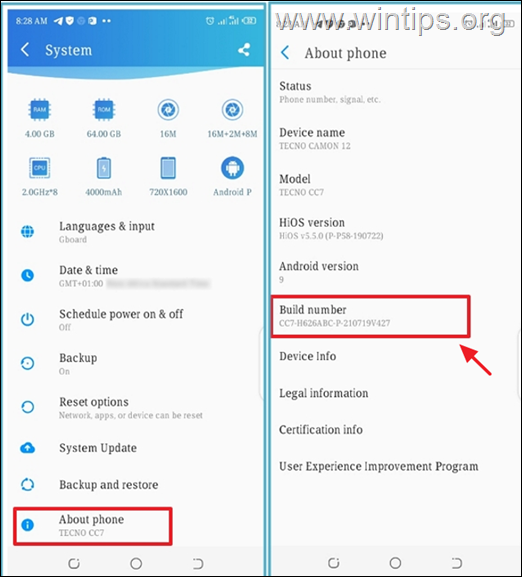
3a. 现在回到 系统 屏幕,并点击 开发商的选择。 *
注意:如果你拥有一部小米手机,请到 额外设置 > 开发商的选择。
3b. 拖动 USB调试 滑块到 ON 来启用它。
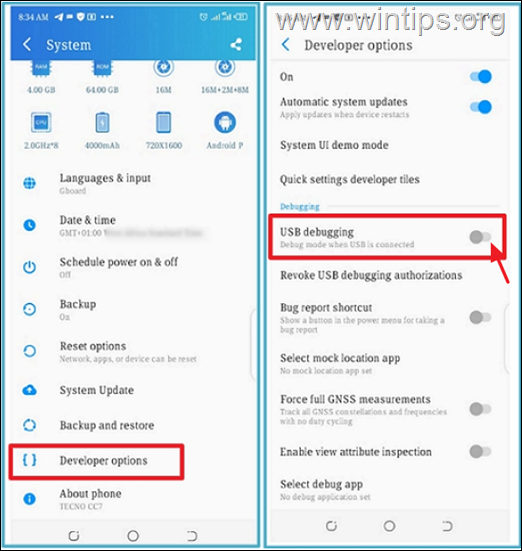
3c. 一旦你看到允许USB调试的提示,点击 好的。 *
* 警告。 开启USB调试可能会使你的手机容易受到攻击,所以要确保你连接到一台可信赖的电脑上,并在完成工作后将其关闭。
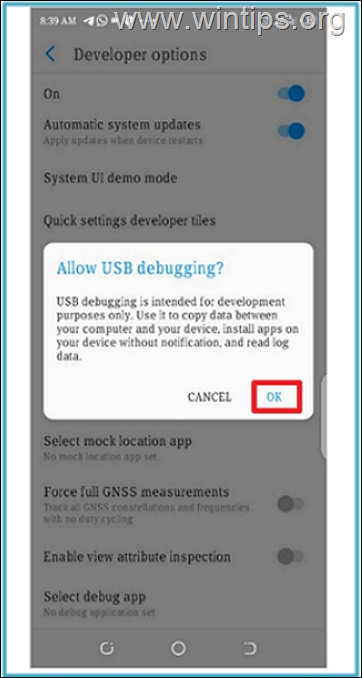
方法3:重新安装安卓设备驱动程序。
解决安卓设备与Windows 10/11的连接问题的下一个方法是,从设备管理器卸载安卓设备驱动程序。
1. 新闻 窗户  + R 键来加载 运行 对话框。
+ R 键来加载 运行 对话框。
2. 类型 devmgmt.msc 并按 进入 来打开设备管理器。
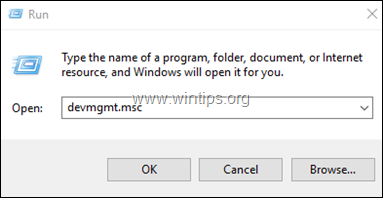
3a. 在设备管理器窗口中,展开 便携式设备.*
3b.右键单击 在你的安卓设备上,选择 卸载设备。
注意:如果电话设备不在便携设备中,请展开 其他设备 来检查它是否在那里。
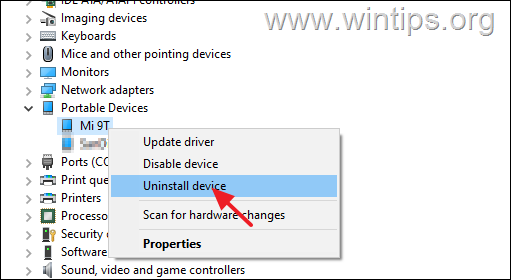
34 只要驱动程序卸载了。 重新启动 个人电脑。
4. 一旦Windows启动,驱动程序将自动重新安装,你的安卓设备将重新出现在设备管理器中。 现在检查Windows是否能够识别安卓手机。
方法4:更换USB线
当Windows不能识别你的安卓智能手机时,我提到更换USB电缆作为一个单独的解决方案,因为很多时候一些USB电缆不是为连接你的电脑和你的设备而制作的,或者与你的手机不兼容。 例如,一些Micro Type B电缆只用于充电目的,不适合传输文件。
事实证明,去你最近的科技商店购买合适的USB线来连接你的电脑和手机,是解决这个问题的大多数时候的诀窍。
就是这样!哪种方法对你有效?
如果本指南对你有帮助,请留下你的经验评论,让我知道。 请喜欢并分享本指南以帮助他人。

Andy Davis
A system administrator s blog about Windows





